idoo Video Cutter官方版是款针对视频后期工作者所打造的视频剪辑工具。idoo Video Cutter电脑版不但能够支持各种模式的视频剪切,而且还能够支持多个视频的快速剪切,它有三大特色模式,即Advanced Cutter、Batch CUutter以及Cutter。idoo Video Cutter无论用户是否是零基础都能够快熟的操作,分分钟上手,特别适合进行大量的视频剪切,在它的Advanced Cutter模式下还可以对视频进行添加字幕、添加水印以及视频旋转等操作。
-
win7版查看
-
10.0 最新版查看
-
官方版查看
-
1.0 官方版查看
-
3.01 最新版查看
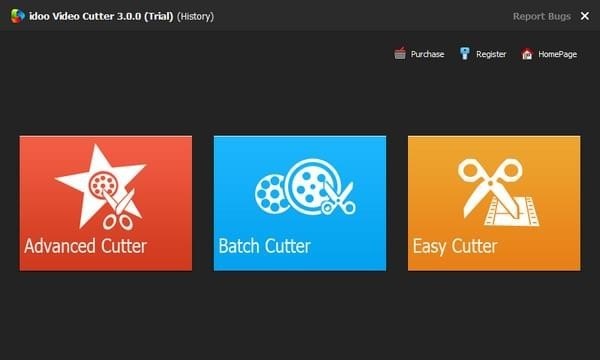
idoo Video Cutter软件功能
1、视频编辑功能,用户可以视频aging软件来对视频进行编辑
2、剪切都能的使用使得用户可以对大型视频进行剪切,使得视频保留最精彩的一部分
3、视频的合并功能,用户可以使用此项功能对多个视频进行合并操作,使得视频不再单一
4、给视频加字幕功能的使用,可以让用户对视频添加文字对视屏进行解说
5、特效功能的使用,用户可以对视频进行特效的处理,使得视频体验效果更加的炫彩
idoo Video Cutter软件特色
1.、易于使用的Easy Cutter
它专为新手设计,因此非常易于使用。
只需拖动剪刀图标即可设置场景的开始和结束。
想要获得特定的持续时间?在“开始”和“结束”区域中输入数字。

2、批量剪切
将多个视频添加到程序中,并一次以相同的持续时间剪切它们。
为不同的剪辑和不同的目的设置不同的持续时间。
将剪切视频批量转换为AVI,MPEG,MP4,WMV,iPhone,ipad等。

3、高级剪切
为高级用户剪切具有两种模式的视频“保持选定部分”和“删除所选部分”。
使用裁剪和旋转功能修剪视频。
在剪切时添加字幕,效果或水印以使视频更具吸引力。

4、.易用性
初学者不需要开始使用帮助文档,因为该软件非常简单。
只需点击几下即可完成切割过程。
您剪辑的视频是您获得的视频。
初学者需要阅读大量帮助文件才能开始使用其他复杂的专业视频编辑软件,因此大多数非专业人士都希望放弃使用此类软件。但有了这个,你可以享受它,而不必学习它。

5、支持剪切所有视频格式。
切割支持的所有流行视频格式。
它支持不同的视频源,如高清电影视频,家庭视频和摄像机视频。
很高兴看到有切割功能的有用视频部件。
它还支持各种高清视频格式,如MKV,MTS,MOV,TS,MPEG,AVI,WMV。

6、支持各种视频格式,媒体播放器和便携式设备作为输出格式。
它支持各种视频格式,媒体播放器和便携式设备作为输出格式。
支持各种常见的视频输出格式,如AVI,WMV,MP4,MKV,DivX,XviD,MPEG,VOB等。
输出视频可以在Window Media Player,PowerDVD,WinDVD,KMplayer,VLC播放器等播放。您不必每次都手动重新加载字幕。
它支持各种移动设备的各种播放格式。您可以为各种移动设备和平板电脑的输出视频文件(如iPhone,iPad,SUMSUNG,Blackberry,NOKIA)添加字幕。
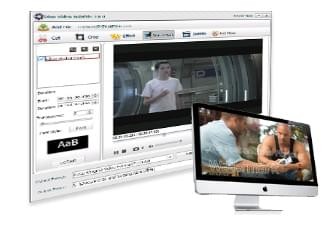
idoo Video Cutter安装方法
1、下载软件安装包之后进行压缩 ,打开压缩文件开始进行安装操作;
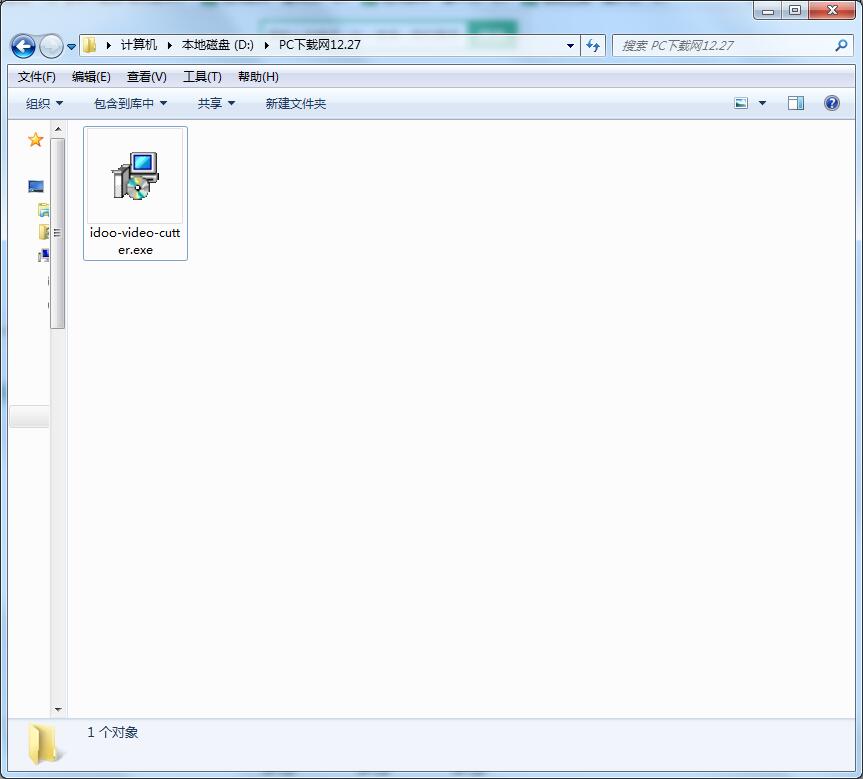
2、在如图所示的安装窗口时请点击“Next”进行下一步的安装操作;
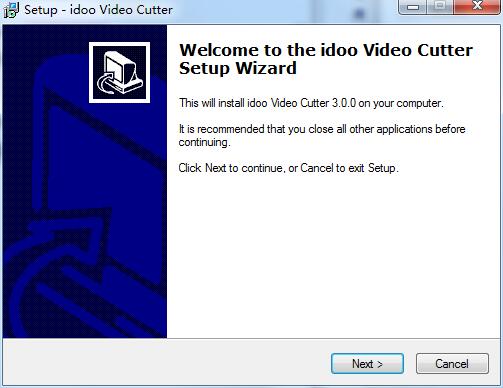
3、认真阅读安全隐私保护条例,并点击同意该协议条例,否者不能够继续安装操作,然后点击“Next”进入下一步的安装操作;
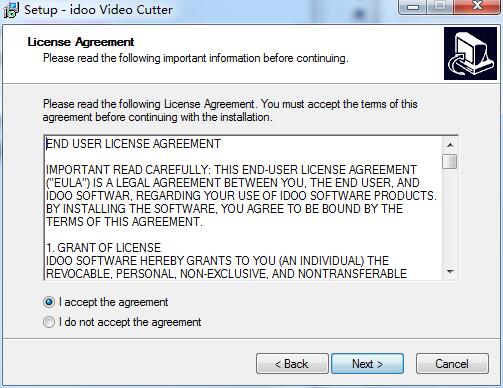
4、在如图所示的安装窗口时,请选择你的软件存放位置,然后点击“Next”进行下一步的安装操作;
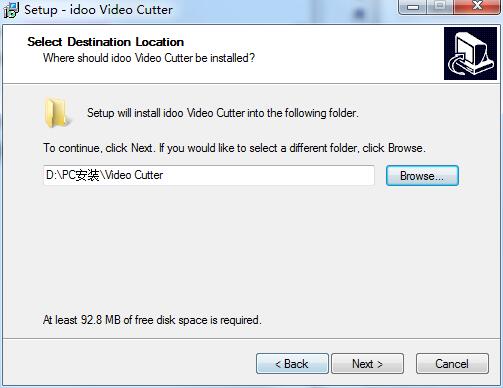
5.当安装操作进行到如图所示的步骤时,请直接点击“Next”进行哦后续的安装操作;
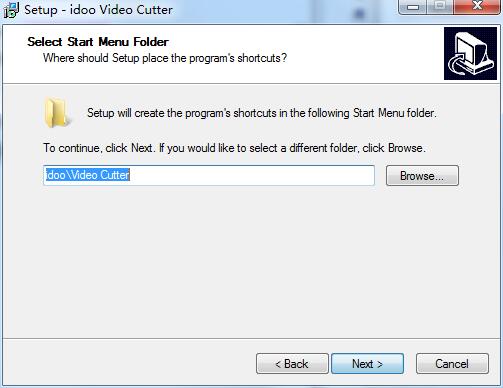
6、安装操作进行到如图所示的窗口时,一般是按照系统的选择,然后点击“Next”进行下一步的安装操作;
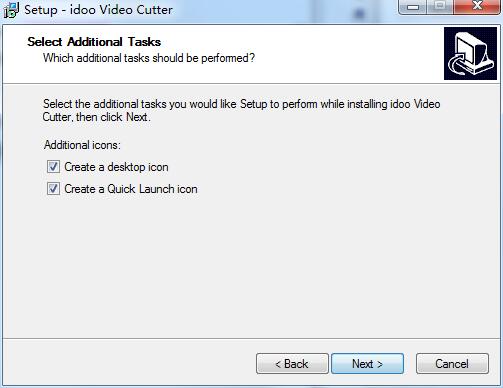
7、在如图所示的安装窗口时,请直接点击“Install”按钮进行安装;
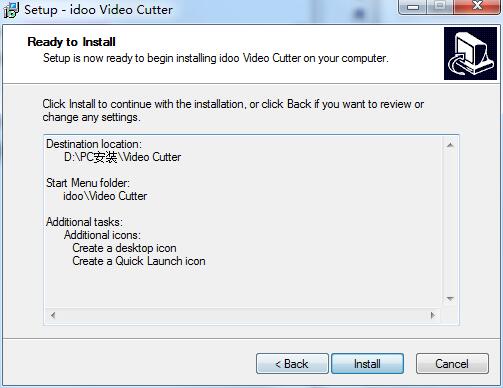
8、当看到如图所示窗口时,请勿进行其他的操作,耐心等待滚动条加载完毕即可;
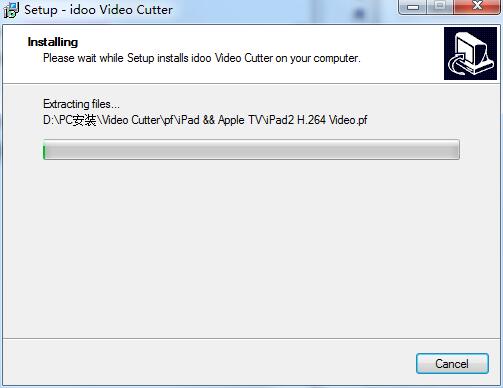
9、在安装完毕之后请点击“Finish”按钮退出安装操作即可使用该软件了。
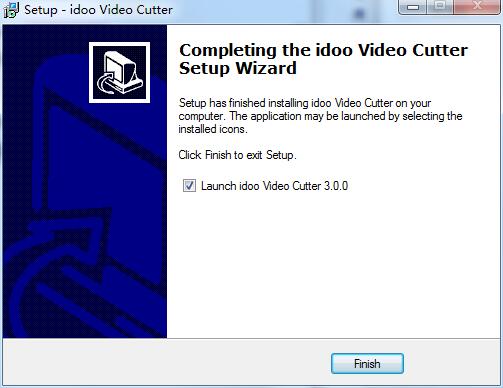
idoo Video Cutter使用方法
(一)Advanced Cutter的使用
1、在将软件安装完成之后直接进入到入软件的使用界面;
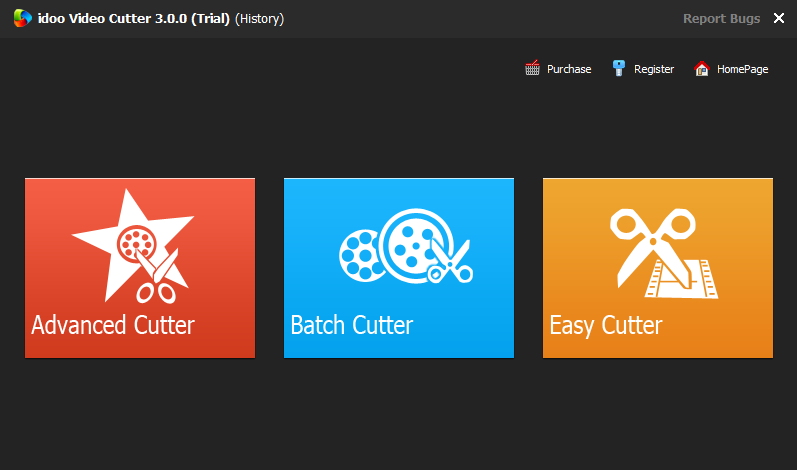
2、在软件的首页界面点击“Advanced Cutter”进入它的窗口,如图所示;
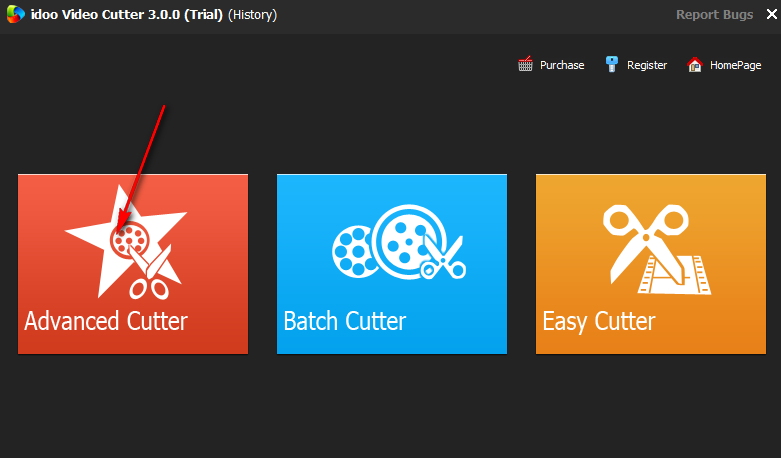
3、在如图所示的窗口中点击标记框处的“Add Music”按钮进行添加音乐操作。
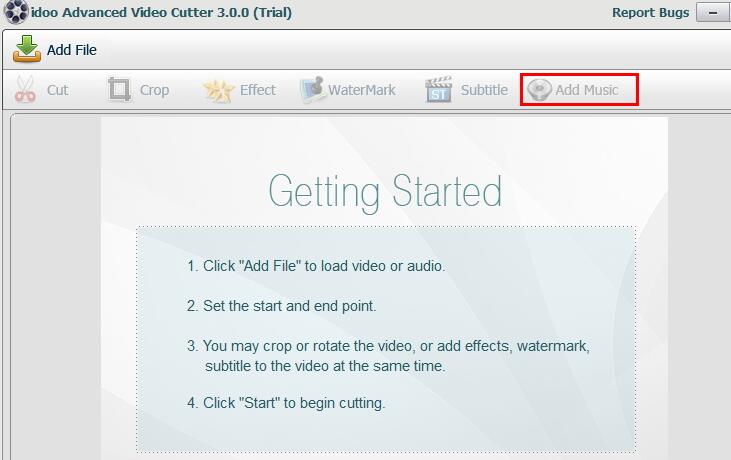
(二)Batch Cutter的使用
1、在软件的首页界面点击如图所示的箭头标示位置,进入到Batch Cutter的使用 操作;
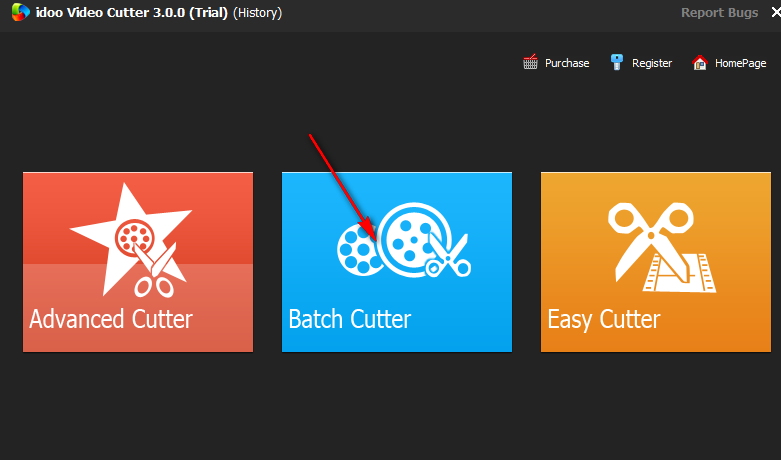
2、在如图所示的窗口中点击箭头标示的“Add Files”按钮,进行文件的添加操作;
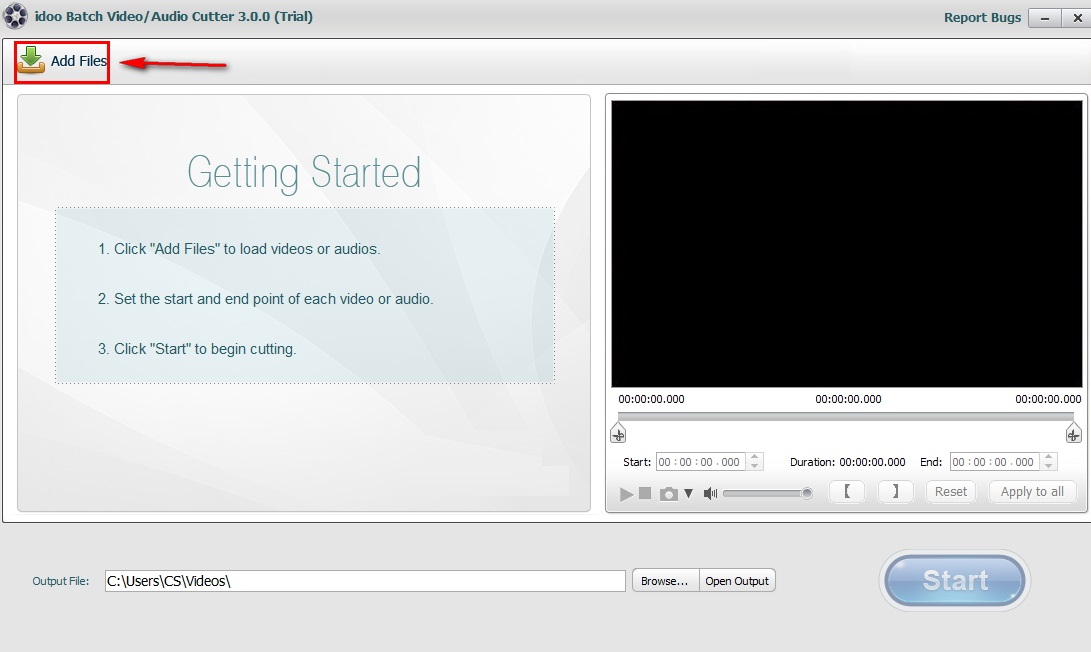
3、在如图所示的窗口中进行你需添加的文件的选择,选择好以后直接点击“打开”就可以了;
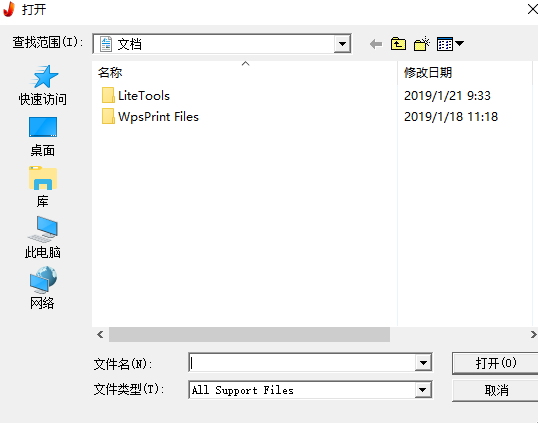
4、在将文件进行剪切操作之后,请点击图中箭头标示的“Start”按钮即可完成剪切操作。
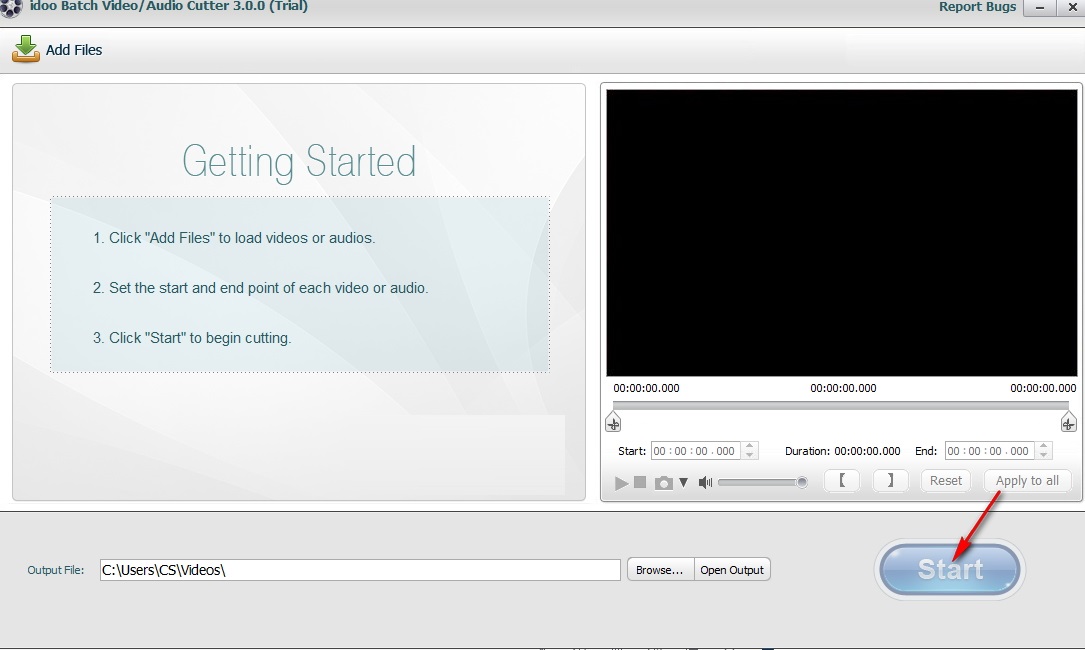
idoo Video Cutter更新日志
1.将bug扫地出门进行到底
2.有史以来最稳定版本
小编推荐:看到上面PC下载网小编为您提供的介绍是不是已经蠢蠢欲动了呢,那就赶快下载idoo Video Cutter使用吧。PC下载网还提供wavecn、audition3.0、cooledit等供您下载使用。


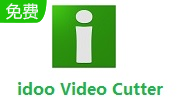

 photoshop cs6
photoshop cs6
 抖音电脑版
抖音电脑版
 QQ浏览器
QQ浏览器
 Flash中心
Flash中心
 鲁大师
鲁大师
 百度一下
百度一下
 驱动精灵
驱动精灵
 360浏览器
360浏览器
 金舟多聊
金舟多聊
 Google Chrome
Google Chrome
 风喵加速器
风喵加速器
 铃声多多
铃声多多
 网易UU网游加速器
网易UU网游加速器
 雷神加速器
雷神加速器
 爱奇艺影音
爱奇艺影音
 360免费wifi
360免费wifi
 360安全浏览器
360安全浏览器
 百度云盘
百度云盘
 Xmanager
Xmanager
 2345加速浏览器
2345加速浏览器
 极速浏览器
极速浏览器
 FinePrint(虚拟打印机)
FinePrint(虚拟打印机)
 360浏览器
360浏览器
 XShell2021
XShell2021
 360安全卫士国际版
360安全卫士国际版
 迅雷精简版
迅雷精简版





























